配置c++++调试环境的关键在于安装调试器并正确使用编译参数。首先,根据系统选择安装gdb或lldb:ubuntu用sudo apt install gdb/lldb,macos用brew install gdb/llvm,windows推荐wsl或mingw安装。其次,编译时必须添加-g参数以生成调试信息,否则只能看到汇编指令;如需优化可加-og或-o0。接着,掌握基础调试命令:gdb和lldb分别用break、run、step、continue、backtrace、print等命令控制程序执行与查看状态。最后,善用断点(break function_name/filename:line_number)、条件断点(break line_number if condition)和watchpoint(watch variable_name)来定位问题。上述步骤顺序一致且完整,确保调试流程顺利进行。
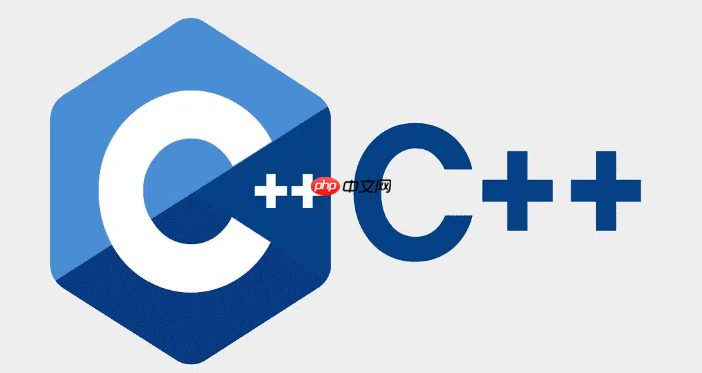
配置C++调试环境其实不难,关键是要理解基本流程和工具的使用方式。GDB 和 LLDB 是两个常用的调试器,适用于不同的系统和需求。下面从实际操作角度出发,讲讲怎么配环境、怎么用这些调试器。
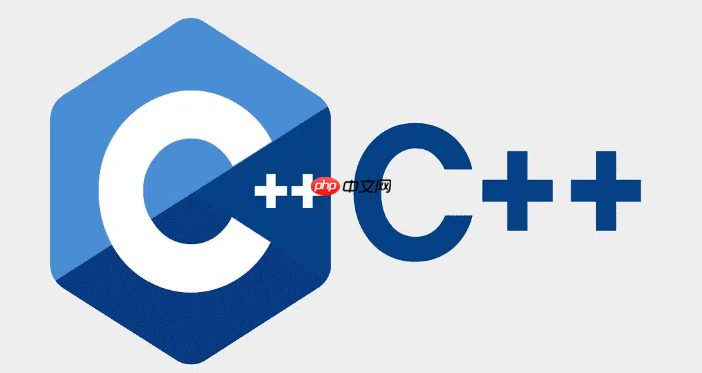
在开始之前,你得先确认你的系统上有没有安装 GDB 或 LLDB。
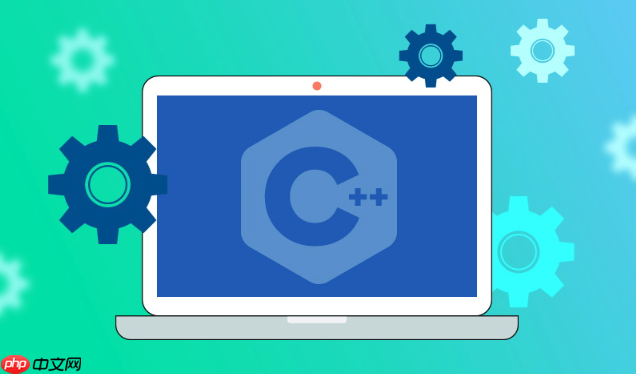
Linux(以 Ubuntu 为例)
安装 GDB:
sudo apt install gdb
安装 LLDB:
立即学习“C++免费学习笔记(深入)”;

sudo apt install lldb
macOS(推荐用 Homebrew)
安装 GDB:
brew install gdb
安装 LLDB(通常已经自带):
brew install llvm
Windows(推荐 WSL 或 MinGW)
如果你在 Windows 上开发,建议使用 WSL(Windows Subsystem for Linux),这样可以直接用 Linux 命令安装 GDB 或 LLDB。也可以通过 MinGW 安装 GDB:
mingw-get install gdb
安装完成后,可以用 gdb --version 或 lldb --version 来验证是否成功。
很多人一开始调试失败,是因为编译的时候没加 -g。这个参数的作用是把调试信息写进可执行文件里,让调试器知道变量名、函数名、行号等信息。
比如:
g++ -g main.cpp -o my_program
如果你漏掉了 -g,虽然程序也能运行,但调试器看不到源代码,只能看到汇编指令,那就很难看出问题了。
另外,如果你想保留优化又想调试,可以加上 -Og 或者 -O0,避免优化干扰调试逻辑。
GDB 和 LLDB 功能类似,但命令略有不同。下面是一些常用操作:
gdb ./my_program
lldb ./my_program
| 操作 | GDB 命令 | LLDB 命令 |
|---|---|---|
| 设置断点 | break main |
b main |
| 运行程序 | run |
run |
| 单步执行 | step |
s |
| 继续执行 | continue |
c |
| 查看堆栈 | backtrace |
bt |
| 打印变量 | print var |
p var |
LLDB 的命令通常更简短一些,适合喜欢快捷操作的人。而 GDB 社区更成熟,插件也更多,比如常见的 gef 插件对逆向分析很有帮助。
调试的核心就是控制程序执行流程,查看状态变化。
设置断点 在你想暂停的地方下断点,比如函数入口或者某一行代码。
break function_name break filename:line_number
条件断点 有时候只在特定条件下才想停下来,可以用条件断点。
break line_number if condition
watchpoint 监视变量变化 如果某个变量值莫名其妙变了,可以用 watchpoint:
watch variable_name
这几种方式结合使用,能帮你快速定位问题所在。
基本上就这些。调试环境配置起来不复杂,但容易忽略 -g 或路径错误的问题。多练几次就能熟练掌握 GDB 或 LLDB 的基本用法了。
以上就是C++调试环境怎么配置 GDB和LLDB使用基础的详细内容,更多请关注php中文网其它相关文章!

每个人都需要一台速度更快、更稳定的 PC。随着时间的推移,垃圾文件、旧注册表数据和不必要的后台进程会占用资源并降低性能。幸运的是,许多工具可以让 Windows 保持平稳运行。

Copyright 2014-2025 https://www.php.cn/ All Rights Reserved | php.cn | 湘ICP备2023035733号